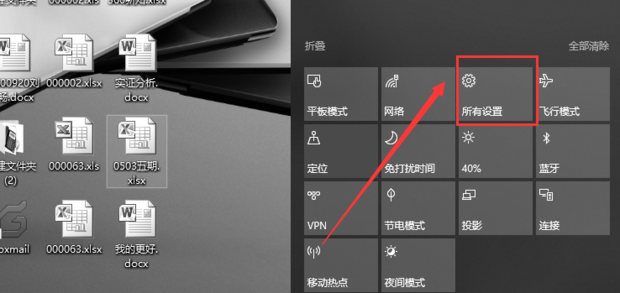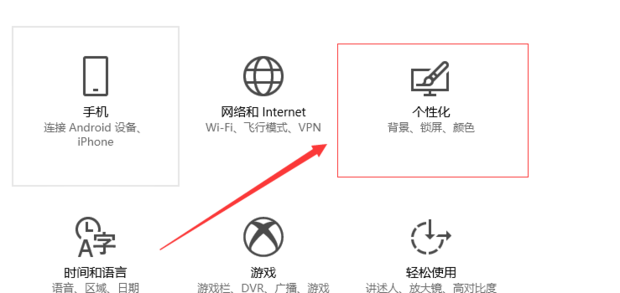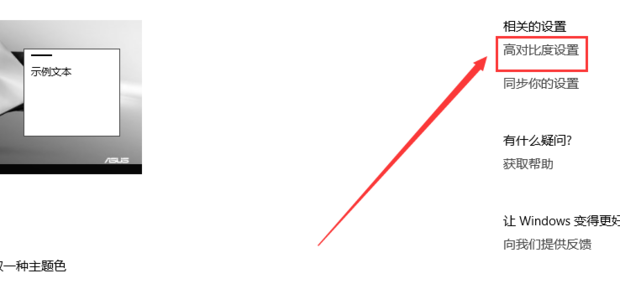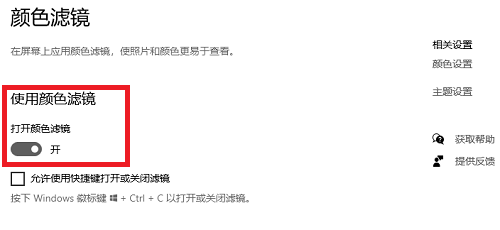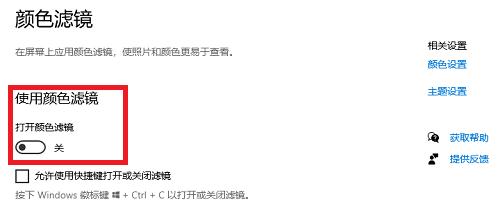多くの友人は、コンピュータの電源を入れるとデスクトップの色が灰色になることに気づきましたが、これがコンピュータのプレイ エクスペリエンスに影響することはほとんどありません。何が起こっているのでしょうか? まず、カラー モニタがオンになっていないか、ディスプレイに問題がある可能性があります。今日、編集者がこの問題の解決策を提示しましたので、詳しく見てみましょう。

Win10 デスクトップの色が灰色になる問題の解決策
方法 1:
1. の
# をクリックします。通知バー

##2.

3 をクリックします。色に対応する右側のウィンドウで、ハイ コントラスト設定
を見つけます。

4. ウィンドウの右側を開き、カラー フィルターを選択します。この時点では、「カラー フィルターを使用する」のスイッチが
の位置にあります。

6 をクリックして、[カラー フィルターを使用する] スイッチをオフにします。

7。デスクトップに戻り、背景色が変更されていることを確認します。通常に戻りました
方法 2:
1. ドライバー ウィザードを開いた後、[今すぐ検出] ボタンをクリックします:
2. 次に、[修復] をクリックしてください。ドライバー検出リストの
3 ボタンをクリックします。次に、リスト内のグラフィックス カード ドライバーを確認し、「ダウンロード」ボタン
4 をクリックします。グラフィックス カード ドライバーがダウンロードされたら、 「インストール」ボタン
5。グラフィックス カードごとにドライバーのインストール方法が異なるため、グラフィックス カードのインストール プログラムが開きます。プロンプトに従う限り、グラフィックス カード ドライバーのアップグレードを正常に完了できます。 。
以上がWin10でデスクトップが灰色になる問題を解決する方法の詳細内容です。詳細については、PHP 中国語 Web サイトの他の関連記事を参照してください。